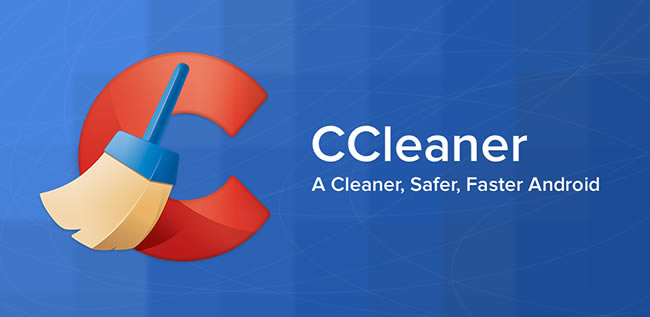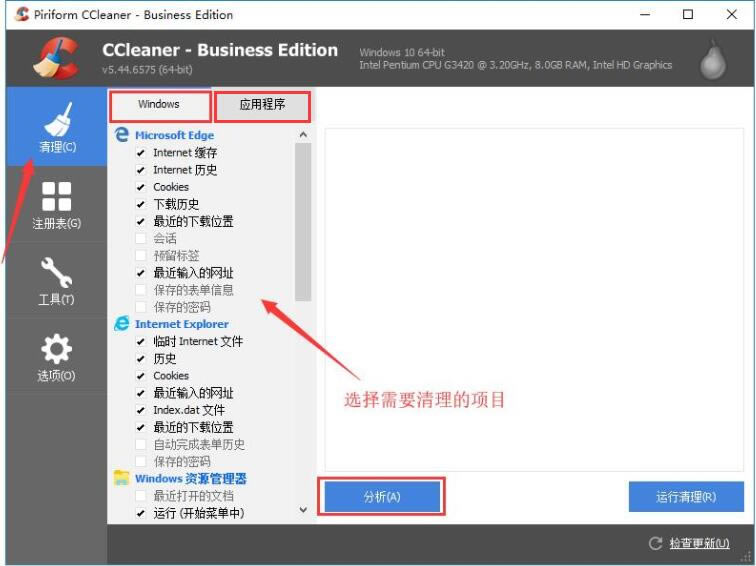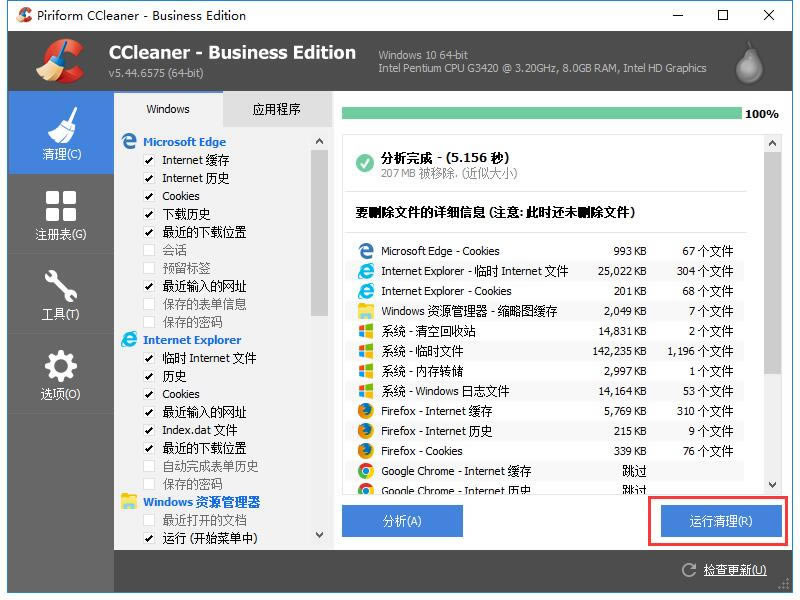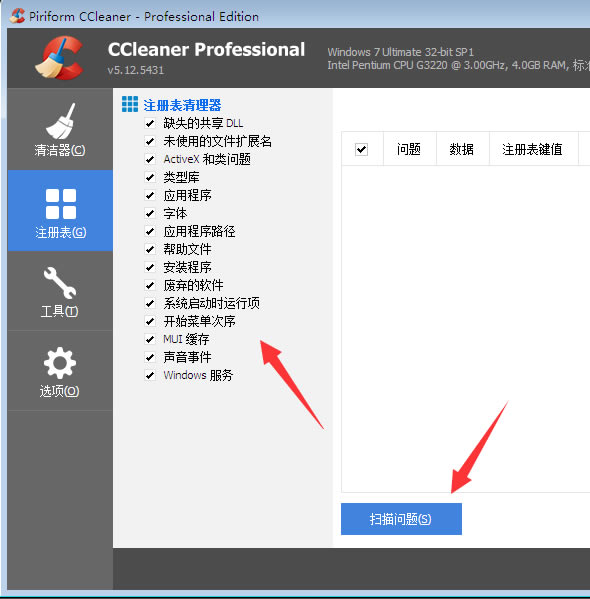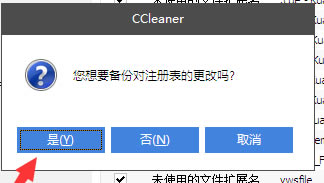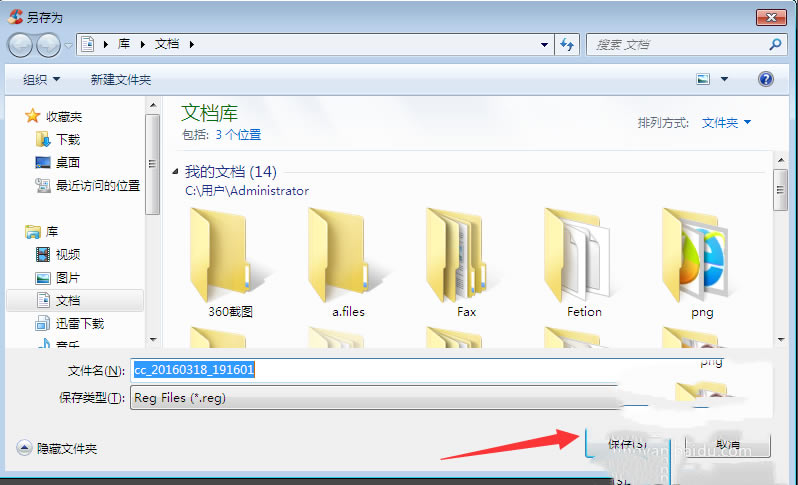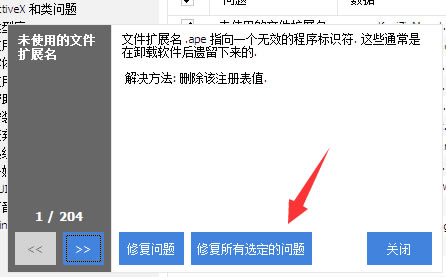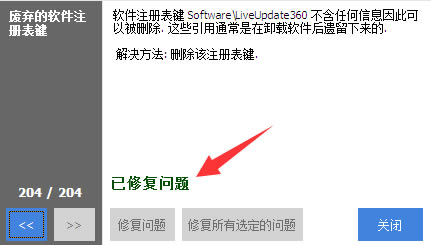【CCleaner中文版电脑正式版下载】CCleaner官方下载 v5.65.7632 特别版
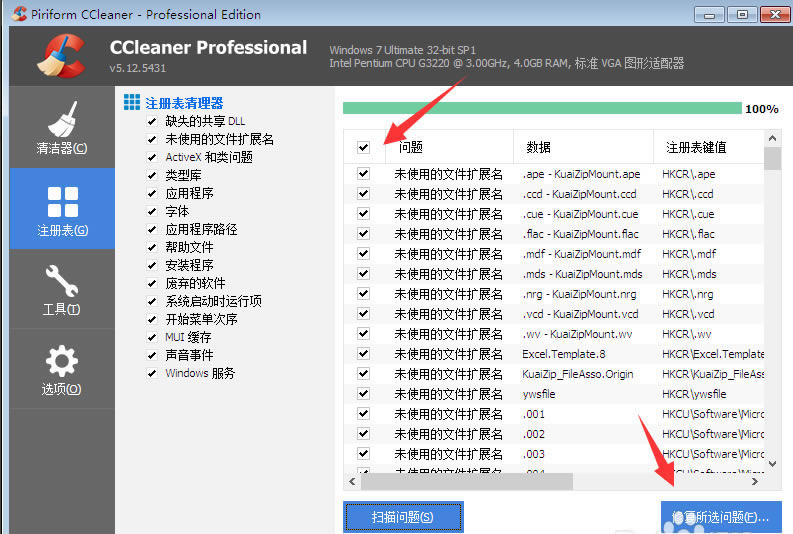
- 软件大小:查看
- 软件语言:简体中文
- 授权方式:免费软件
- 更新时间:2024-10-14
- 软件类型:国产软件
- 推荐星级:
- 运行环境:XP,Win7,Win8,Win10,Win11
软件介绍CCleaner中文版电脑版是一款系统优化和隐私保密的免费软件,CCleaner能够清除对系统无用的垃圾文件、程序及数据,以此让系统进行更快运行和腾出更大的硬盘空间,还可以通过小巧的CCleaner对用户的系统数据进行保护,让非用户不会触碰到您的隐私文件,是用户对系统保护、优化的首选。
CCleaner中文版电脑版软件特色1、清理系统垃圾:清理临时文件夹、历史记录、回收站等垃圾信息; 2、扫描清理注册表垃圾键值; 3、ccleaner中文版内置软件卸载模块,可以选择卸载软件或者选择仅删除卸载条目; 4、ccleaner支持清除 IE、Firefox 、Oprea 等浏览器的历史记录、Cookies、自动表单记录等隐私信息; 5、可以选择清理常用软件的历史使用记录!如:Media Player, winrar, Netscape, MS Office, Adobe Acrobat, 画笔, 记事本等,免费使用,不含任何间谍软件和垃圾程序。 CCleaner中文版电脑版软件功能1、ccleaner可以对临时文件夹、历史记录、回收站等进行垃圾清理,并可对注册表进行垃圾项扫描、清理; 2、带有软件卸载功能,可以从您的系统中卸载不需要的应用程序; 3、支持IE、firefox、Oprea等浏览器,可以很好地清除访问历史记录、Cookies、自动表单记录。 4、可以对一些常用软件的“最新打开文件”进行清理!如:MediaPlayer,Netscape,MSOffice,adobeacrobat,winrar等; CCleaner中文版电脑版使用教程使用CCleaner怎么清理电脑垃圾 1、打开CCleaner,在最左侧点击选择“清理”功能。在此功能中,可以分别从Windows自带文件和其他应用程序下方的列表中勾选需要清理的项目,然后点击下方的“分析”按钮,将清理的条目列出来。
2、当分析结束后,会在右侧得出分析结果列表,这是点击右下角的“运行清理”按钮即可。
3、如果您想使用ccleaner软件删除注册表问题,点击ccleaner特别版左侧的【注册表】,勾选您要清理的注册表表信息,修改完成后点击【扫描问题】。
4、耐心等待ccleaner扫描完成,扫描完成后勾选你要修复的选项,点击【修复所有问题】。
5、此时ccleaner会出现提示,是否备份对注册表的更改。这里小编建议大家选择是,因为文件不大,如果修复后出现问题还可以处理。
6、选择ccleaner备份的注册表文件的保存位置,选择完成后点击【保存】就可以了。
7、保存完以后,您可以放心的点击ccleaner修复所有选定的问题了。
8、您看到ccleaner删除注册表问题成功了。
CCleaner中文版电脑版常见问题CCleaner中文版如何更改语言 1、打开软件 2、点击“选项”
3、点击“设置” 4、在语言栏中选择要更换的语言 CCleaner中文版怎样自定义删除文件 1、打开CCleaner中文版 2、点击“选项” 3、点击“自定义” 4、添加文件的位置 5、点击删除 如何使用CCleaner中文版卸载软件 1、打开CCleaner中文版 2、点击“工具” 3、选择想要卸载的软件 4、点击“卸载” CCleaner中文版如何开机时自动启动软件 1、打开CCleaner中文版 2、点击“选项” 3、点击“设置” 4、把开机时自动启动ccleaner的钩打上 CCleaner中文版电脑版更新日志改进清理类问题。 改善调度器管理。 GUI改进。 bug修复。 |